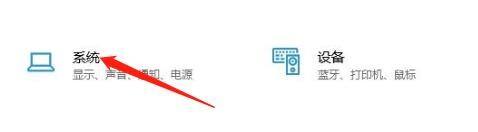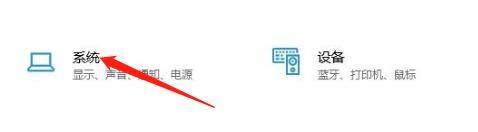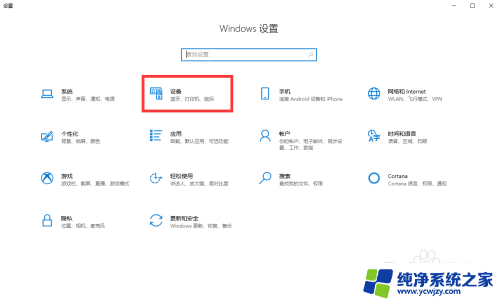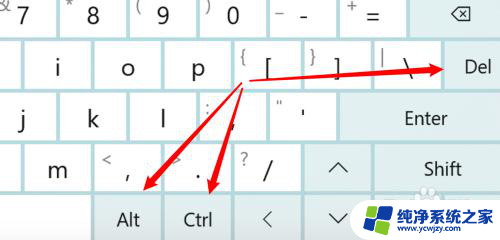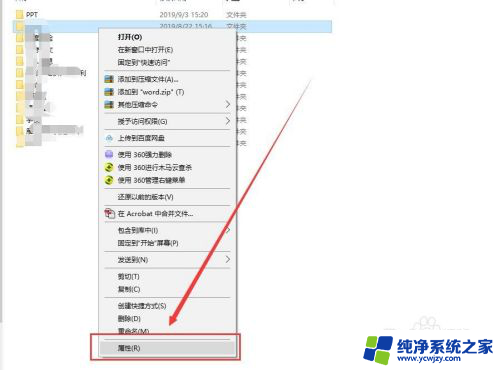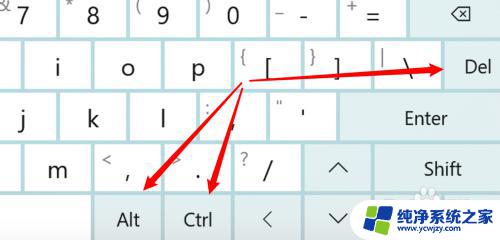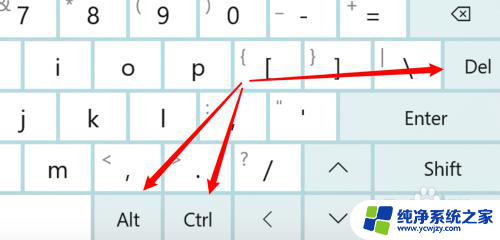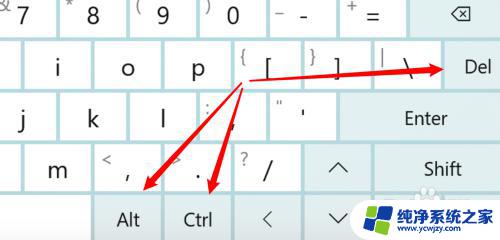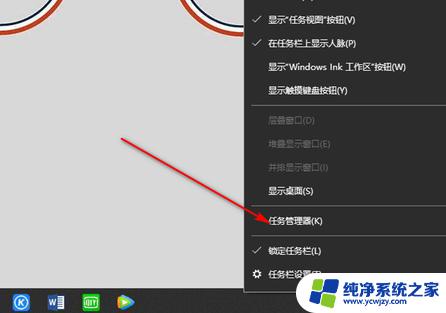天正win10双击直接开图
在如今数字化快速发展的时代,天正win10作为一款功能强大的图纸软件,广受建筑、设计等行业的青睐,对于一些Win10 64位系统用户来说,双击图纸直接启动天正却成为了一项难题。如何在这样的系统中实现这一方便的操作呢?本文将为大家详细介绍Win10 64位系统中实现双击图纸直接启动天正的方法,帮助用户更加高效地使用天正软件。
方法如下:
1.右击CAD程序图标,选择属性。兼容性选项卡下,取消勾选以管理员身份运行,点确定保存。

2.右击天正程序图标,选择属性。兼容性选项卡下,勾选以管理员身份运行,点确定保存。
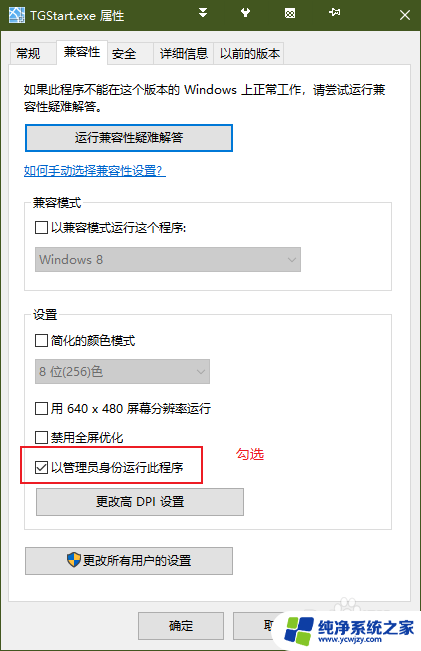
3.双击天正图标打开,进入主界面后输入taskbar 输入0 空格;进入工具-选项-配置(可直接输入命令option),删除<<未命名配置>>,把“TElec20V3"重命名为<<未命名配置>>,点击确定保存。关闭CAD。
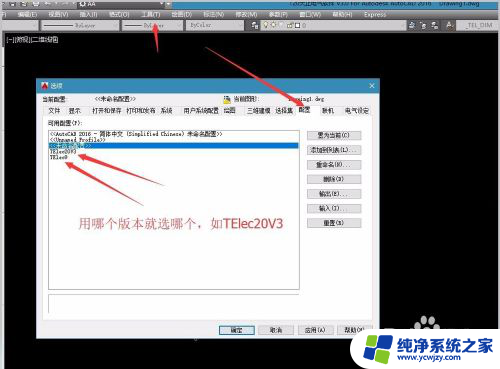
4.
随便找一个DWG图纸,右击选择打开方式-选择图示打开方式 AutoCAD DWG launcher 并勾选始终,点击打开。
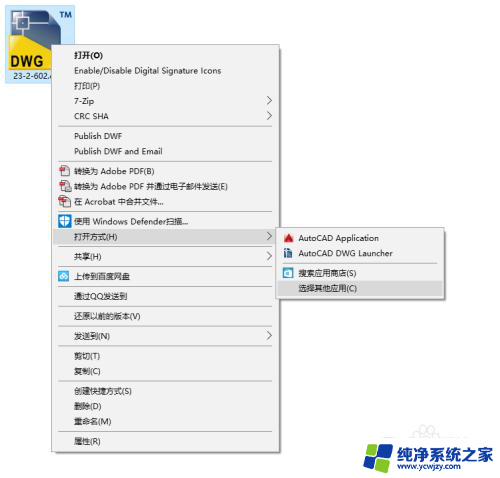
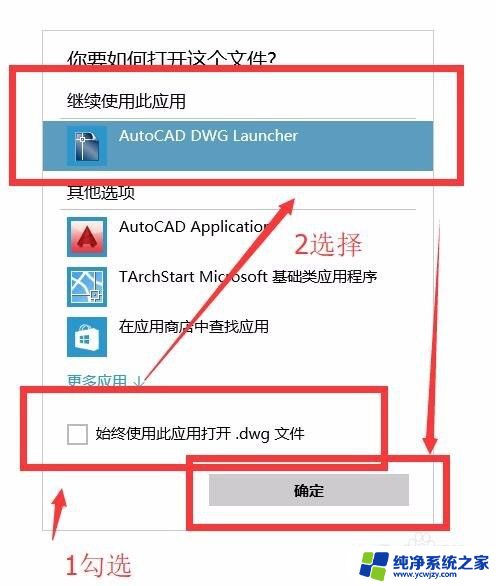
5.至此已经设置完成。可以直接删除CAD以及天正图标,所有图纸直接双击即可。
6.写在最后,建议先打开CAD,再去打开其他图纸,不然首次直接点击打开图纸可能会慢!(记住按照以上设置之后,不要再从天正图标打开CAD,请直接打开CAD图标就行了)
以上就是如何在Windows 10上双击直接打开图片的全部内容,如果您需要的话,您可以按照以上步骤进行操作,希望这对您有所帮助。